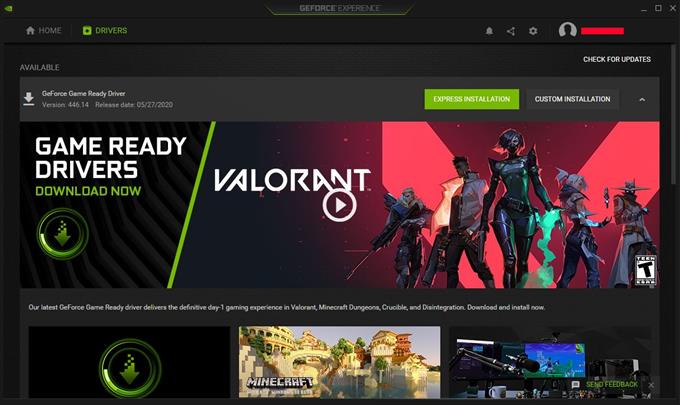Vědět, jak kontrolovat a instalovat aktualizace ovladačů grafické karty, ať už používáte AMD nebo NVIDIA, je jednou z důležitých věcí, které by měl mít hráč. Pokud máte na své kartě GPU spuštěné nejnovější ovladače, předejdete všem možným problémům. Aktualizace je velmi snadný proces, ale ne každý ví, jak na to.
V tomto krátkém tutoriálu vám ukážeme, jak se to dělá, pokud máte grafickou kartu NVIDIA.
Jak znát podrobnosti o grafické kartě v počítači
Diagnostický nástroj Dxdiag můžete použít k poznání podrobností o vaší grafické kartě. Zde je návod:

- zmáčkni Okna klávesa (WIN) na klávesnici.
- Zadejte slovo „RUN“ a stiskněte Vstoupit klíč k jeho otevření.
- Do vyhledávacího pole v okně Spustit zadejte „dxdiag“ a stiskněte OK.
- Klikněte na Zobrazit tab. – Hledejte Typ čipu znát podrobnosti o své grafické kartě.
Zkontrolujte a aktualizujte ovladače NVIDIA pomocí stahování ovladačů NVIDIA
Toto je možnost, která vám umožní ručně vyhledat ovladače vašeho GPU. Před použitím diagnostického nástroje Dxdiag se ujistěte, že znáte přesné podrobnosti vaší grafické karty.

Podle pokynů níže zahajte vyhledávání ovladačů GPU.
- Přejděte na oficiální web NVIDIA.
- Pod Stažení ovladačů NVIDIA vyberte příslušné podrobnosti o kartě GPU.
- Jakmile vyberete správné informace, klikněte na ikonu VYHLEDÁVÁNÍ knoflík.
- Po dokončení vyhledávání uvidíte aktualizace ovladačů, které potřebujete. Odtud stačí kliknout STAŽENÍ.
- Po dokončení instalace se ujistěte, že je herní klient zcela uzavřen a restartujte počítač.
- Vaše ovladače jsou nyní oficiálně aktualizovány.
Kontrola a aktualizace ovladačů NVIDIA pomocí funkce automatického vyhledávání (Stažení ovladačů NVIDIA)
Pokud nemáte čas zkontrolovat informace o kartě GPU, můžete k úloze použít funkci automatického vyhledávání na webu NVIDIA. Zde je návod:

- Přejděte na oficiální web NVIDIA.
- Jít do Možnost 2: Automaticky najít ovladače pro mé produkty NVIDIA v části Stažení ovladačů NVIDIA.
- Klikněte na šedou Grafické ovladače knoflík.
- Počkejte, až počítač prohledá jeho systém a stáhne ovladače.
Někdy tato možnost nemusí selhat při identifikaci karty GPU, takže nemusí být možné stáhnout správné ovladače. Pokud tuto funkci nemůžete použít, doporučujeme vám použít buď první možnost k ručnímu vyhledávání, nebo třetí možnost instalací aplikace NVIDIA GeForce Experience..
Zkontrolujte a aktualizujte ovladače NVIDIA pomocí NVIDIA GeForce Experience
Dalším způsobem, jak udržovat svoji grafickou kartu aktuální, je instalace oficiální aplikace NVIDIA. Tím zajistíte, že vám nebudou chybět žádné dostupné aktualizace grafické karty, protože tento program bude pravidelně kontrolovat u NVIDIA nejnovější verze ovladačů. Jediné, co musíte udělat, je kliknout na oznámení a aktualizovat.
Právě teď jsou to kroky k získání NVIDIA GeForce Experience.

- Nainstalujte NVIDIA GeForce Experience.
- Spusťte aplikaci NVIDIA GeForce Experience.
- V horní části okna GeForce Experience najděte a vyberte Řidiči.
- Pokud je k dispozici aktualizace, kterou jste dosud nenainstalovali, měli byste ji vidět právě teď.
- Vyberte zelenou STAŽENÍ tlačítko pro zahájení aktualizace ovladačů.
- Počkejte na dokončení stahování.
- Po dokončení tohoto procesu budete mít možnost pro Express nebo Custom. Vybrat Vyjádřit pokračovat.
- Počkejte na dokončení instalace.
- Po dokončení instalace se ujistěte, že je herní klient zcela uzavřen a restartujte počítač.
- Vaše ovladače jsou nyní oficiálně aktualizovány.
Získejte pomoc od nás.
Máte problémy s telefonem? Neváhejte nás kontaktovat pomocí tohoto formuláře. Pokusíme se pomoci. Vytváříme také videa pro ty, kteří se chtějí řídit vizuálními pokyny. Navštivte náš androidhow Youtube kanál pro řešení problémů.